Вступление:
Сценарии Perl - еще один мощный метод выполнения сложных программ с минимальными усилиями. Люди, которые хорошо разбираются в программировании на C и C ++, прекрасно ладят с Perl из-за его близкого сходства с этими языками. В этой статье мы научим вас методу создания вашего первого Perl-скрипта и его запуска в Debian 10.
Метод создания Perl-скрипта в Debian 10:
Чтобы создать простой сценарий Perl в Debian 10, вам необходимо выполнить три основных шага:
Шаг №1: Проверка версии Perl:
Убедитесь, что в вашей системе Debian 10 установлен Perl. Вы можете сделать это, просто проверив версию Perl, выполнив следующую команду в своем терминале:
perl --version
Если Perl уже был установлен в вашей системе, то выполнение вышеупомянутой команды отобразит версию Perl, установленную в вашей системе Debian 10, как показано на изображении ниже:
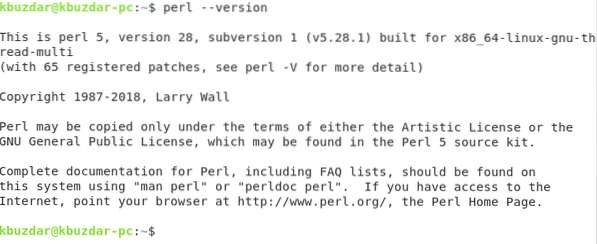
Шаг № 2: Обеспечение наличия интерпретатора Perl:
Поскольку для каждого языка сценариев требуется интерпретатор, который может помочь в выполнении программ, созданных на этом языке, вам также необходимо убедиться, что интерпретатор Perl установлен в вашей системе или нет. Вы можете проверить это, выполнив следующую команду в своем терминале:
какой Perl
Выполнение этой команды покажет вам путь к двоичному файлу Perl, как показано на изображении ниже:
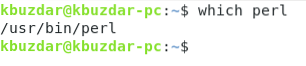
Однако, если вы также хотите проверить путь к исходному файлу и страницам руководства Perl вместе с двоичным файлом для дополнительной уверенности, вы можете запустить следующую команду в своем терминале:
где Perl
Результат выполнения команды «whereis» показан на изображении ниже:

Шаг № 3: Создание сценария Perl в Debian 10:
После того, как вы убедились, что Perl и соответствующий ему интерпретатор присутствуют в вашей системе Debian 10, наступает очередь создания Perl-скрипта. Сценарий Perl можно удобно создать, выполнив следующую команду в вашем терминале:
sudo nano MyFirstPerlScript.plЛюбой другой текстовый редактор также может использоваться для той же цели вместо редактора nano, однако мы использовали этот редактор исключительно потому, что он является текстовым редактором по умолчанию в системах Linux. Более того, у вас может быть любое имя для вашего Perl-скрипта, за которым должен следовать .расширение pl.

Когда вы запустите эту команду, в редакторе nano откроется пустой файл сценария Perl. Вам просто нужно ввести следующий скрипт в свой файл. Первая строка этого скрипта - «#!/ bin / perl », в котором явно указано, что следующий сценарий является сценарием Perl. Затем мы просто напечатали фиктивное сообщение, используя команду «print». После ввода этого Perl-скрипта в свой файл вы должны сохранить его и выйти из редактора, нажав Ctrl + X.
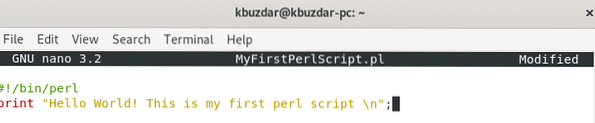
Способы запуска сценария Perl в Debian 10:
Вы можете запустить сценарий Perl, используя любой из двух методов, перечисленных ниже:
Метод №1: Использование команды «chmod» для установки разрешений на выполнение:
Для этого метода вы сначала должны установить разрешения на выполнение для вашего Perl-скрипта, после чего вы, наконец, можете запустить его. Подробности обоих этих шагов перечислены ниже:
Шаг № 1: Установка разрешений на выполнение:
Вы должны сделать скрипт Perl, который вы только что создали, исполняемым, выполнив следующую команду в вашем терминале:
sudo chmod + x MyFirstPearlScript.pl
Шаг № 2: Запуск сценария Perl:
После создания исполняемого файла сценария Perl вы можете запустить его, выполнив следующую команду в своем терминале:
./ MyFirstPerlScript.pl
Запуск этого сценария покажет вам его вывод на терминале, как показано на изображении ниже:

Метод № 2: Использование команды «perl»:
Этот метод - более простой обходной путь для запуска сценария Perl в Debian 10. Это потому, что вам не нужно устанавливать какие-либо разрешения на выполнение, вы можете просто сразу запустить свой Perl-скрипт.
Вы можете запустить свой Perl-скрипт, выполнив следующую команду в своем терминале:
perl MyFirstPerlScript.pl
Запуск этого сценария покажет вам его вывод на терминале, как показано на изображении ниже:

Заключение:
Выполняя процедуры создания и запуска сценария Perl, описанные в этой статье, вы можете значительно облегчить себе жизнь, автоматизируя часто возникающие задачи с помощью сценариев Perl. Эта статья просто научит вас базовому методу создания и запуска простого Perl-скрипта. Как только вам удастся это изучить, вы сможете использовать сценарии Perl для решения множества других программно сложных проблем.
 Phenquestions
Phenquestions

